Bài viết được tư vấn chuyên môn bởi ông Võ Văn Hiếu – Giám đốc kỹ thuật của Trung tâm sửa chữa điện lạnh – điện tử Limosa.
Canva là một công cụ thiết kế đồ họa phổ biến hiện nay ngoài Photoshop. Nó cung cấp đủ chức năng cho cả khách hàng miễn phí và cao cấp. Ví dụ, Canva cung cấp nhiều mẫu tuyệt đẹp, lý tưởng cho nhiều lĩnh vực như thiết kế logo, thiết kế lịch, lễ tân… Canva thậm chí còn bao gồm một công cụ sản xuất tài liệu trực tuyến. Sau đây Trung tâm sửa chữa điện lạnh – điện tử Limosa hướng dẫn cho bạn cách cài đặt Canva trên máy tính ở bài viết dưới đây.

MỤC LỤC
1. Phần mềm Canva là gì?
Melanie Perkins thành lập và ra mắt Canva vào năm 2013. Là một công cụ thiết kế đồ họa được tạo ra với mục tiêu là mọi người trên khắp thế giới có thể thiết kế bất kỳ thứ gì và chia sẻ nó.
Canva cho máy tính để bàn giúp việc tạo trở nên cực kỳ đơn giản. Cung cấp cho bạn tất cả các công cụ cần thiết cho thiết kế đồ họa, chẳng hạn như hình ảnh, ảnh chụp, áp phích, áp phích quảng cáo, khẩu hiệu, thiết kế trang web, v.v. Karma giúp việc tạo bố cục đồ họa chuyên nghiệp và hấp dẫn trở nên đơn giản. Canva cho phép bạn chọn từ hàng trăm bố cục được thiết kế sẵn hoặc tạo bố cục của riêng bạn ngay từ đầu.
2. Hướng dẫn cách tải và cách cài đặt Canva trên máy tính
2.1 Hướng dẫn cách tải Canva trên máy tính
Quy trình tải xuống của Canva rất đơn giản. Tất cả bạn phải làm là làm theo các cách tải Canva trên máy tính dưới đây:
Bước 1: Nhấp vào liên kết tải xuống được cung cấp ở website của phần mềm Canva. Và chon “Bắt đầu tải xuống”.
Bước 2: Bấm đúp chuột vào tệp đã tải xuống. Để bắt đầu cài đặt, nhấp vào nút “Chạy”.
Bước 3: Khởi chạy phần mềm Canva mà bạn vừa tải xuống. Chọn phương thức đăng nhập mong muốn của bạn.
Bước 4: Xác định lý do bạn muốn sử dụng Canva.
Như vậy, chỉ với vài thao tác đơn giản, bạn đã có thể cài đặt Canva ngay trên PC của mình. Bây giờ hãy khởi chạy nó và bắt đầu thiết kế.
2.2 Cách cài đặt Canva trên máy tính
Sau khi cài đặt thành công tải Canva cho máy tính của bạn, bây giờ đến hướng dẫn cho bạn cách cài đặt Canva trên máy tính. Để khởi chạy cài đặt, chỉ cần nhấp đúp hoặc nhấp chuột phải vào tệp Canva Setup, sau đó chọn Open.
Bước 1: Chờ quá trình thiết lập tập tin kết thúc.
Bước 2: Chọn loại hình đăng ký tài khoản Canva mà bạn mong muốn. Tại đây chọn Sign up with email từ menu Download.vn.
Bước 3: Điền vào các trường thích hợp với thông tin cần thiết, sau đó nhấp vào Get started. It’s free.
Bước 4: Nhập mã từ email bạn vừa đăng ký. Cuối cùng, bấm Done.
Bước 5: Xác định lý do bạn sử dụng Canva. Chọn Personal từ menu Download.vn.
Bước 6: Khi bạn đăng ký Canva Pro, Canva sẽ gửi cho bạn một thông báo quan tâm. Bằng cách chọn mẫu miễn phí trong 30 ngày, bạn có thể lấy mẫu miễn phí trong 30 ngày. Bạn cũng có thể bỏ qua bằng cách chọn Maybe later. Chọn thiết kế đầu tiên của bạn bằng cách nhập cụm từ phù hợp hoặc bằng cách chọn một tùy chọn phổ biến từ danh sách bên dưới.
Trên đây Trung tâm sửa chữa điện lạnh – điện tử Limosa đã chia sẻ chi tiết cho người đọc hướng dẫn chi tiết cách tải và cách cài đặt Canva trên máy tính đơn giản. Chúng tôi rằng với các bước hướng dẫn trên đây sẽ giúp người đọc thực hiện được một cách dễ dàng.

3. Gợi ý một số mẹo khi sử dụng phần mềm Canva
Tính năng tốt nhất của Canva là bạn không cần phải là một nhà thiết kế đồ họa chuyên nghiệp để sử dụng nó. Bạn có thể bắt đầu từ đầu hoặc sử dụng một trong hàng trăm mẫu của nền tảng và tùy chỉnh nó theo ý thích của mình.
Trước tiên, bạn phải đăng ký hoặc đăng nhập bằng tài khoản email, Google hoặc Facebook của mình. Sau đó, chọn một trong các tùy chọn Thiết kế bất kỳ thứ gì được liệt kê bên dưới. Ngoài ra, ở góc trên bên phải của màn hình, hãy nhấp vào Tạo thiết kế và chọn định dạng phù hợp nhất với thiết kế của bạn. Canva cung cấp nhiều lựa chọn để sản xuất mọi thứ, từ logo đến toàn bộ bản trình bày.
Giờ hãy cùng tìm hiểu một số mẹo sử dụng Canva nhé!
- Tạo bố cục dạng lưới: Bố cục dạng lưới là một phương pháp tuyệt vời để dễ dàng sắp xếp vị trí của ảnh, đồ họa và màu sắc trong cùng một thước kẻ. Chức năng này có sẵn trong Elements. Cuộn đến Grids và chọn định dạng thích hợp bằng cách nhấp vào See All.
- Cắt ảnh thành dạng phù hợp bằng cách sử dụng khung: Bạn chỉ cần tải ảnh lên rồi kéo và thả ảnh vào khung đã chọn. Canva cho phép bạn phóng to khung hình và sắp xếp lại vị trí ảnh bên trong…
- Chỉ cần sử dụng Send Backward hoặc Bring Forward để sắp xếp và tổ chức các mục.
- Biểu tượng Lock được sử dụng để bảo đảm vị trí của các thành phần
- Bằng cách chọn thành phần mà bạn muốn đặt liên kết và sau đó nhấp vào biểu tượng Hyperlink trên thanh công cụ chỉnh sửa, bạn có thể hướng dẫn độc giả của mình đến trang của mình một cách đơn giản.
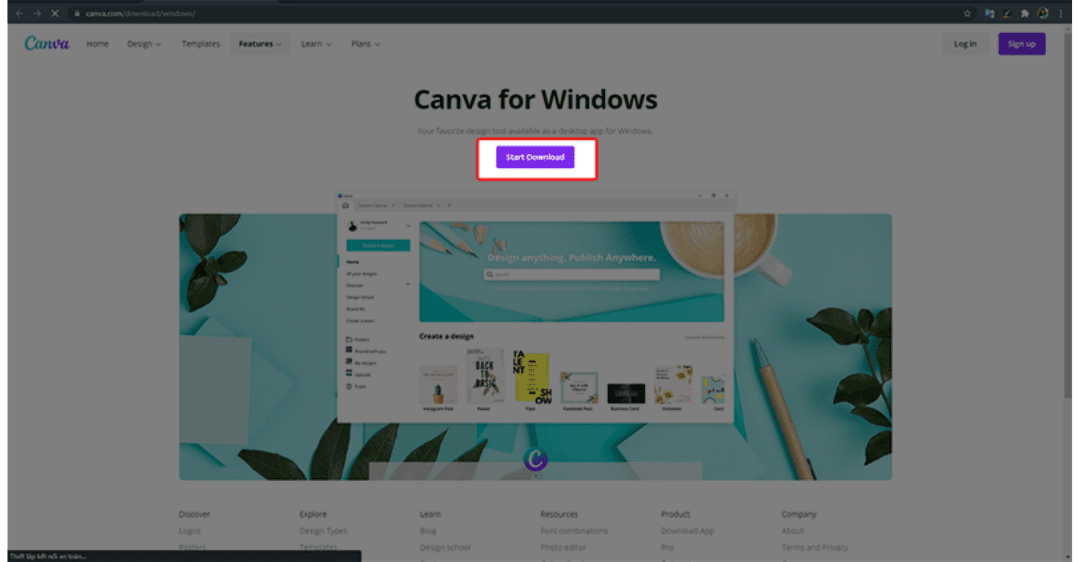
Sau đây là cách cài đặt Canva trên máy tính, cài đặt và bắt đầu thiết kế logo, phim và bất kỳ thứ gì bạn muốn. Canva khả dụng trên thiết bị di động ngoài PC. Nếu bạn cần các thông tin thêm của phần mềm Canva bạn có thể truy cập vào trang Website của Trung tâm sửa chữa điện lạnh – điện tử Limosa hoặc gọi đến số HOTLINE 1900 2276.

 Thời Gian Làm Việc: Thứ 2 - Chủ nhật : 8h - 20h
Thời Gian Làm Việc: Thứ 2 - Chủ nhật : 8h - 20h Hotline: 1900 2276
Hotline: 1900 2276




